0x80072726 Błąd synchronizacji poczty: 3 sposoby szybkiego naprawienia tego
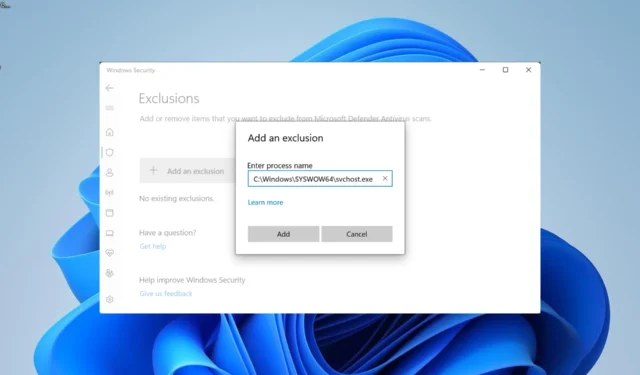
Istnieją różne błędy synchronizacji, które użytkownicy napotykają w aplikacji Mail. Wśród najważniejszych jest błąd synchronizacji poczty 0x80072726, który uniemożliwia użytkownikom wysyłanie i odbieranie wiadomości e-mail.
Spowoduje to, że użytkownicy aplikacji będą musieli korzystać z innego klienta poczty e-mail. Na szczęście ten problem można łatwo naprawić, a my pokażemy, jak się do tego zabrać w tym przewodniku.
Jaki kod błędu synchronizacji poczty 0x80072726?
Kod błędu synchronizacji poczty 0x80072726 jest podobny do kodu błędu 0x8007274 i występuje, gdy występuje problem z połączeniem sieciowym na komputerze. Poniżej przedstawiono niektóre z potencjalnych przyczyn błędu:
- Zakłócenia oprogramowania antywirusowego/zapory — ten błąd często występuje, gdy wymagany proces sieciowy jest blokowany przez oprogramowanie antywirusowe lub zaporę. Pomogłoby, gdybyś zrobił wyjątek dla procesu w swoim oprogramowaniu zabezpieczającym.
- Problemy z aplikacją Mail — Jeśli występują problemy z aplikacją Mail, możesz również otrzymać ten komunikat o błędzie. To, co musisz tutaj zrobić, to zresetować aplikację i skonfigurować ją od nowa.
Jak mogę naprawić błąd synchronizacji poczty 0x80072726?
Wypróbuj poniższe kroki rozwiązywania problemów, zanim przejdziesz do bardziej zaawansowanych rozwiązań opisanych w tej sekcji:
- Ustaw typ swojej sieci na Zaufana w zaporze innej firmy, szczególnie w BitDefender
- Tymczasowo wyłącz zaporę innej firmy, aby sprawdzić, czy to zmieni sytuację.
Jeśli problem będzie się powtarzał, przejdź do poniższych rozwiązań:
1. Dodaj zaufaną ścieżkę dla svchost.exe w Zaporze Windows Defender
- Naciśnij Windows klawisz, wpisz zaporę i wybierz opcję Zapora systemu Windows Defender .
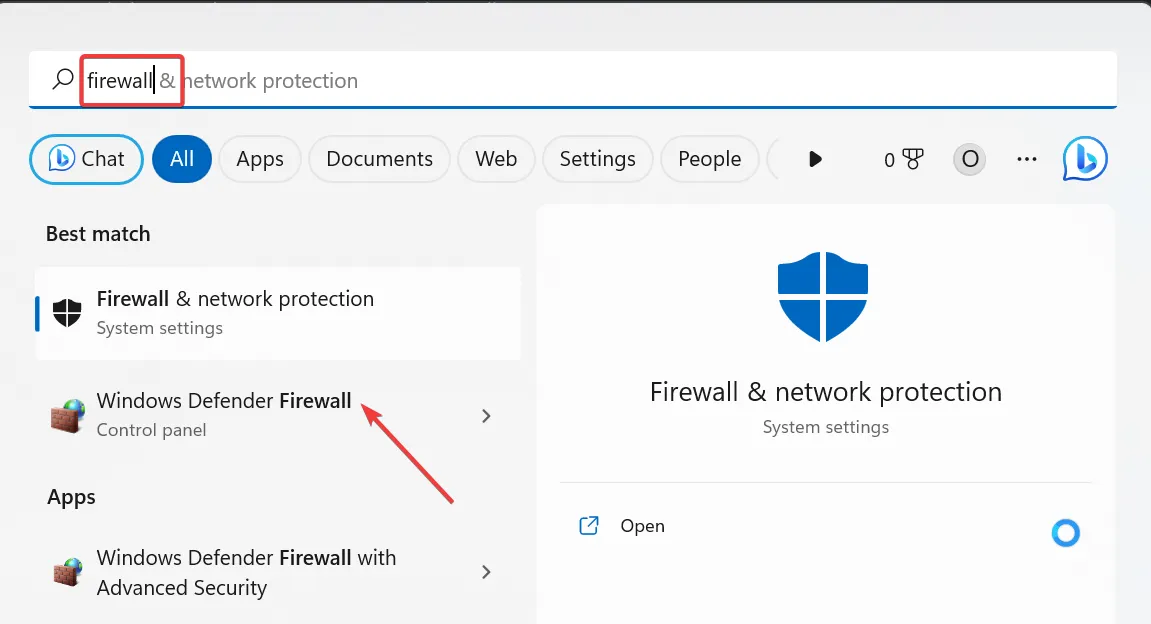
- Wybierz opcję Zezwól aplikacji lub funkcji na korzystanie z Zapory systemu Windows Defender w lewym okienku.
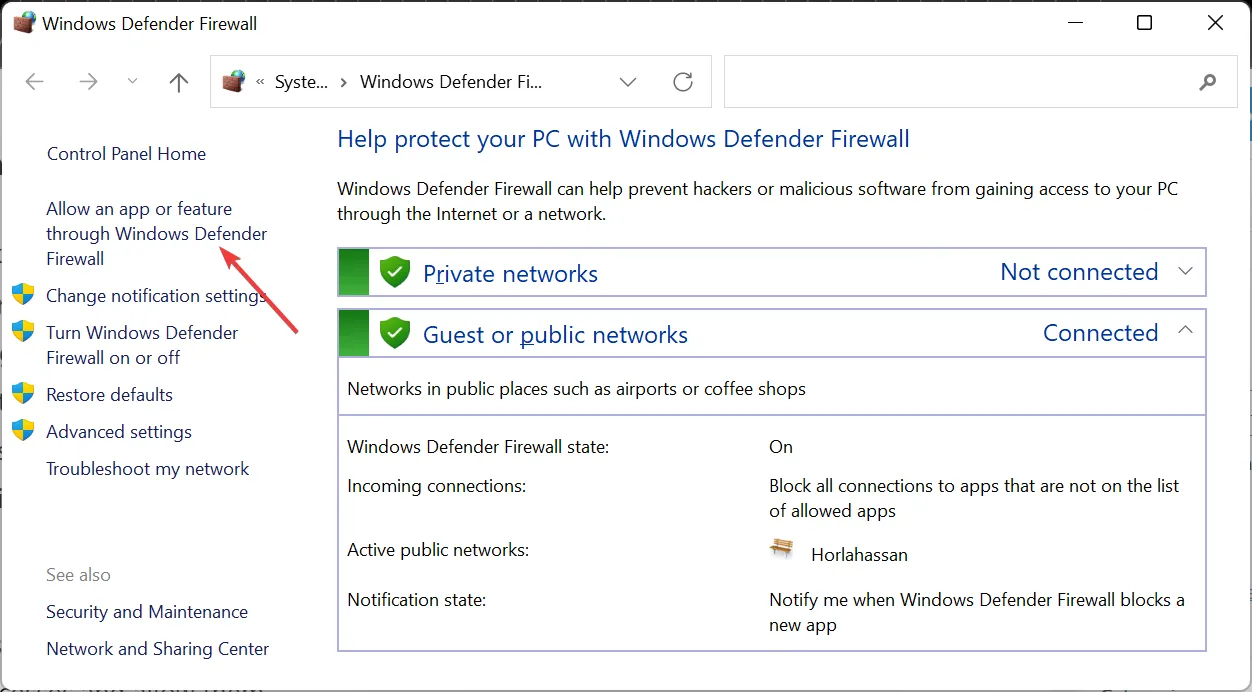
- Kliknij łącze Zmień ustawienia .
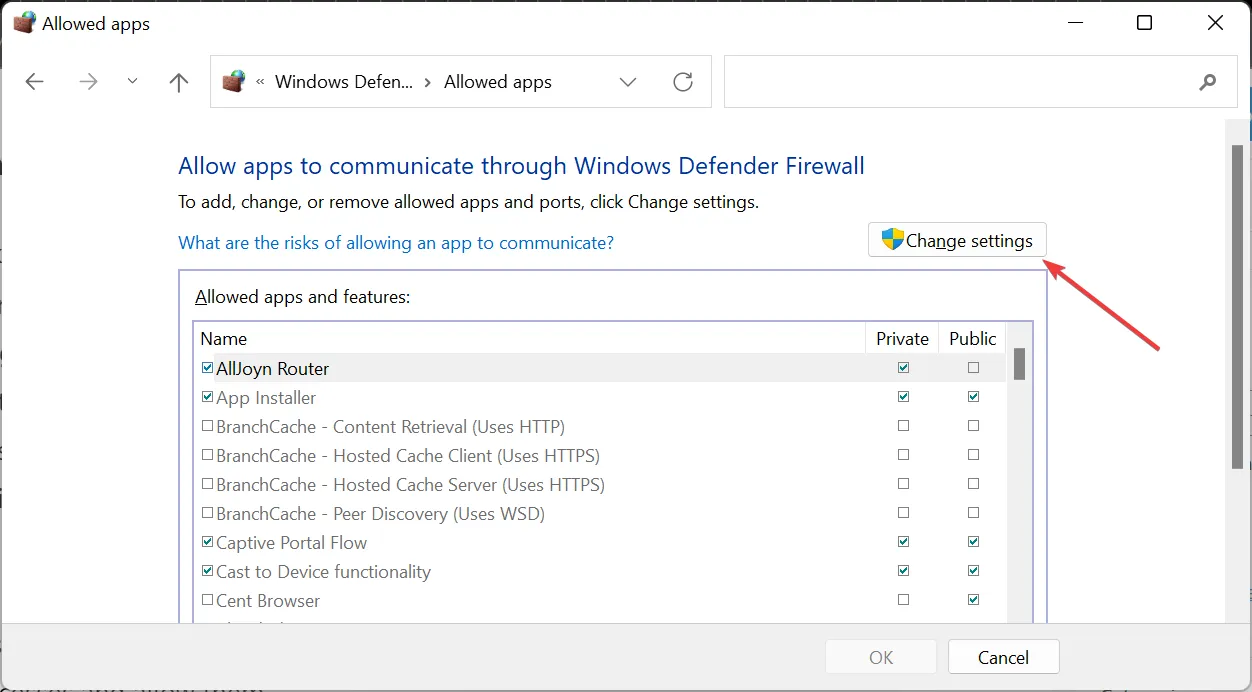
- Teraz kliknij przycisk Zezwalaj na inną aplikację .
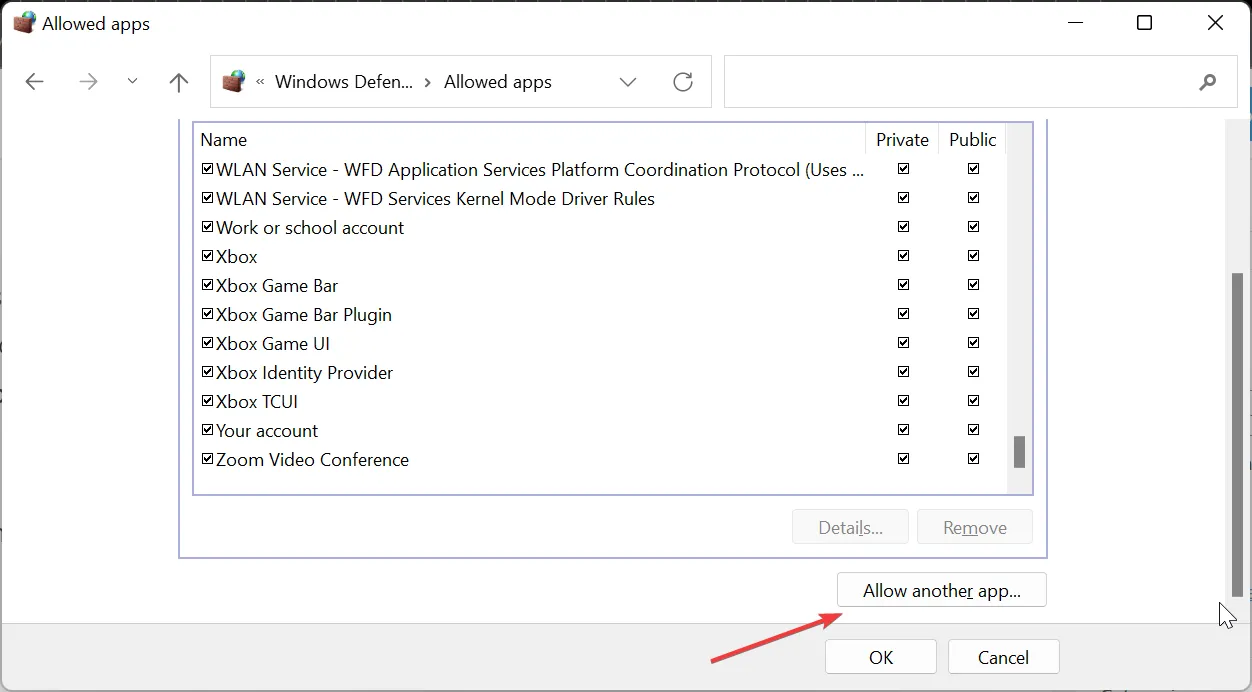
- Następnie wprowadź poniższe ścieżki w polu ścieżki i kliknij przycisk Dodaj po każdej z nich:
C:\Windows\System32\svchost.exeC:\Windows\SYSWOW64\svchost.exe - Stąd sprawdź główne okno, a zobaczysz nową funkcję o nazwie Host Process for Windows Service .
- Zaznacz pola wyboru dla ustawień sieci publicznej i prywatnej .
- Na koniec kliknij przycisk OK .
Pierwszą rzeczą do zrobienia, jeśli pojawia się błąd 0x80072726 w aplikacji Mail, jest zezwolenie procesowi svchost.exe przez Zaporę systemu Windows Defender. To sprawia, że jest zaufany na twoim komputerze i eliminuje główną przyczynę błędu.
2. Dodaj zaufaną ścieżkę dla svchost.exe w programie Windows Defender
- Naciśnij Windows klawisz + S, wpisz wirus i wybierz Ochrona przed wirusami i zagrożeniami .
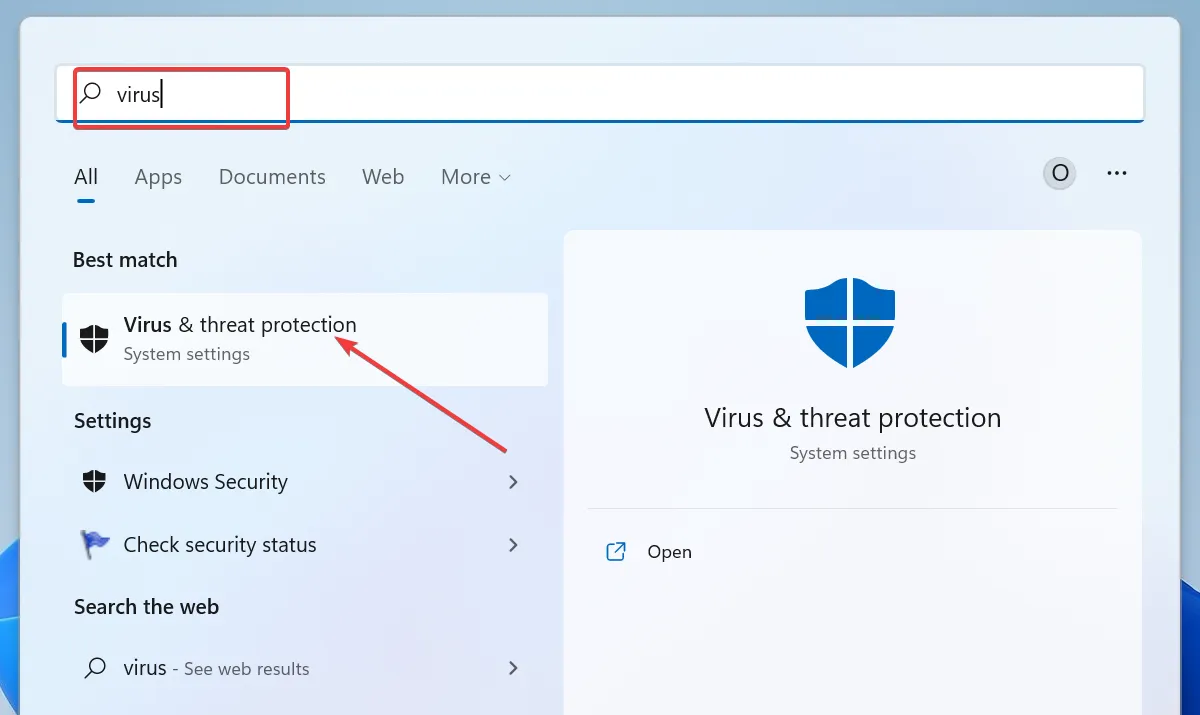
- Kliknij łącze Zarządzaj ustawieniami .
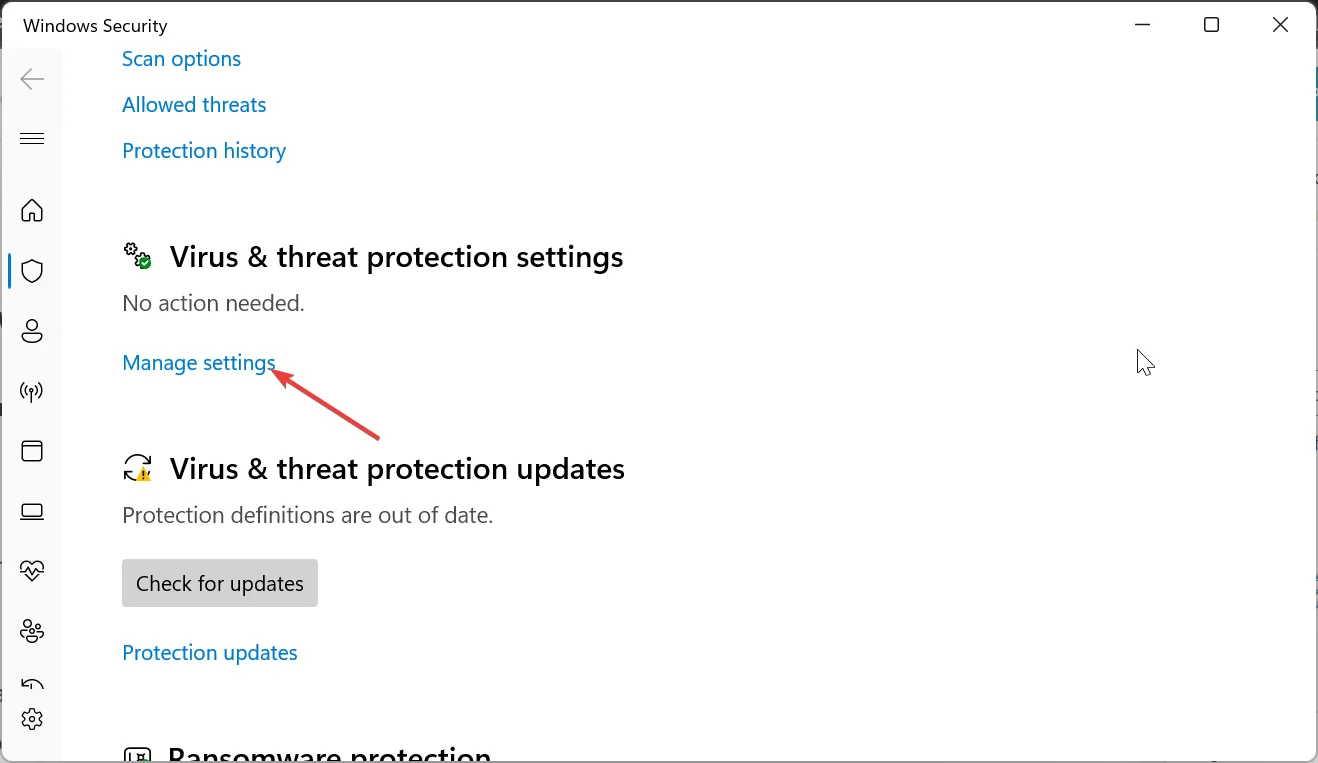
- Teraz przejdź do sekcji Wykluczenia i wybierz Dodaj lub usuń wykluczenie.
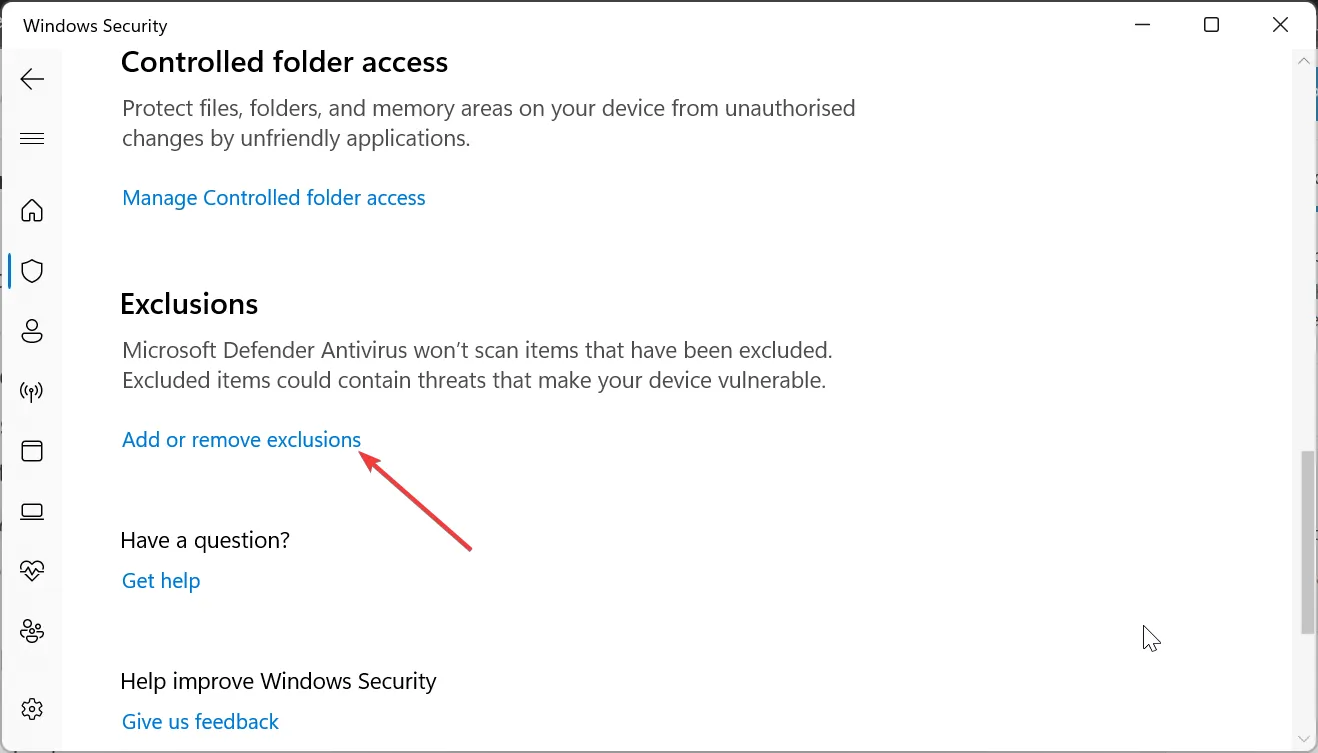
- Kliknij przycisk Tak po wyświetleniu monitu przez UAC.
- Następnie kliknij Dodaj wykluczenie .
- Wybierz Proces z listy rozwijanej.
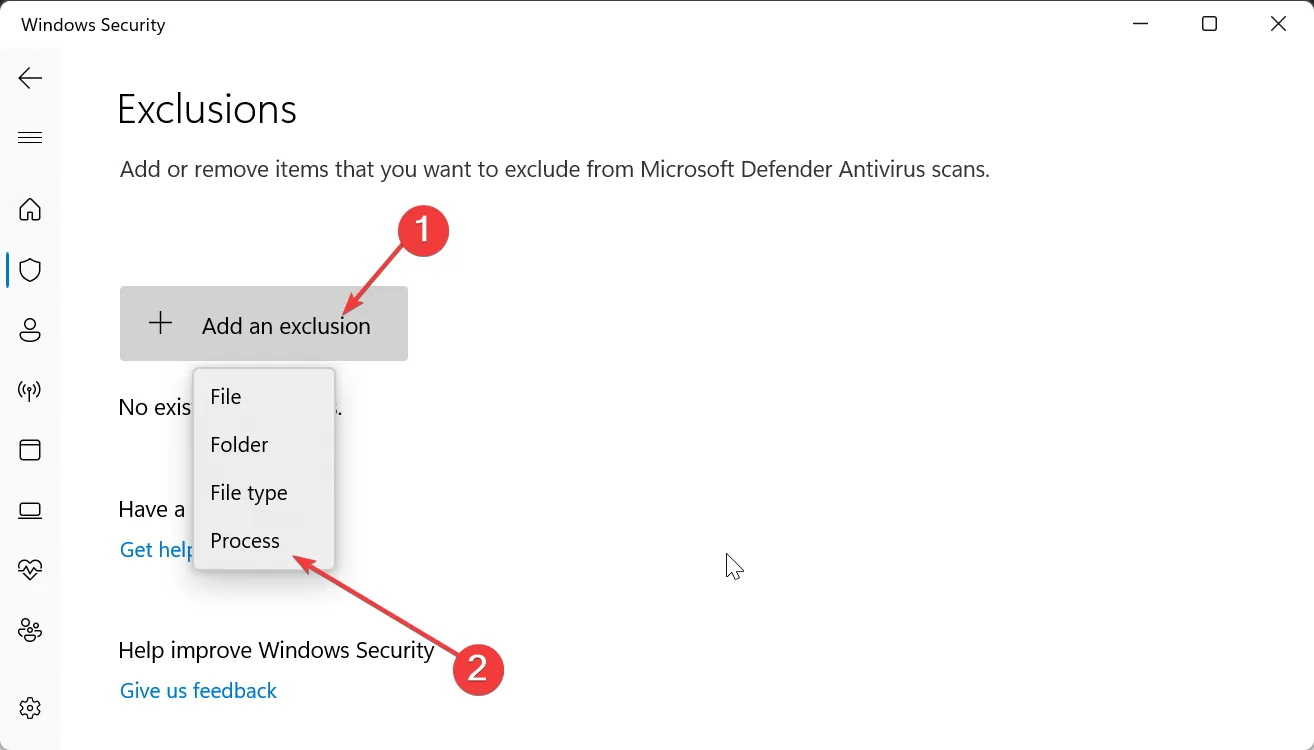
- Skopiuj poniższe ścieżki w polu i kliknij Dodaj po każdej:
C:\Windows\System32\svchost.exe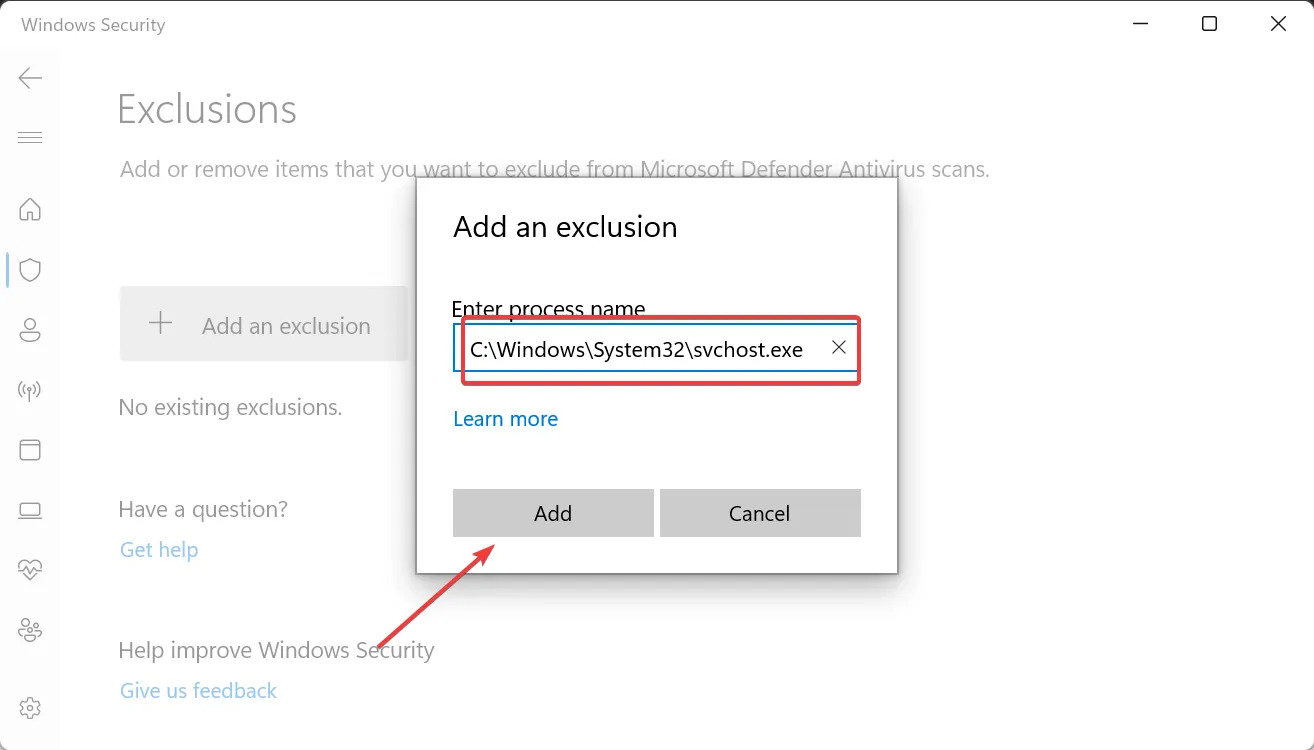
C:\Windows\SYSWOW64\svchost.exe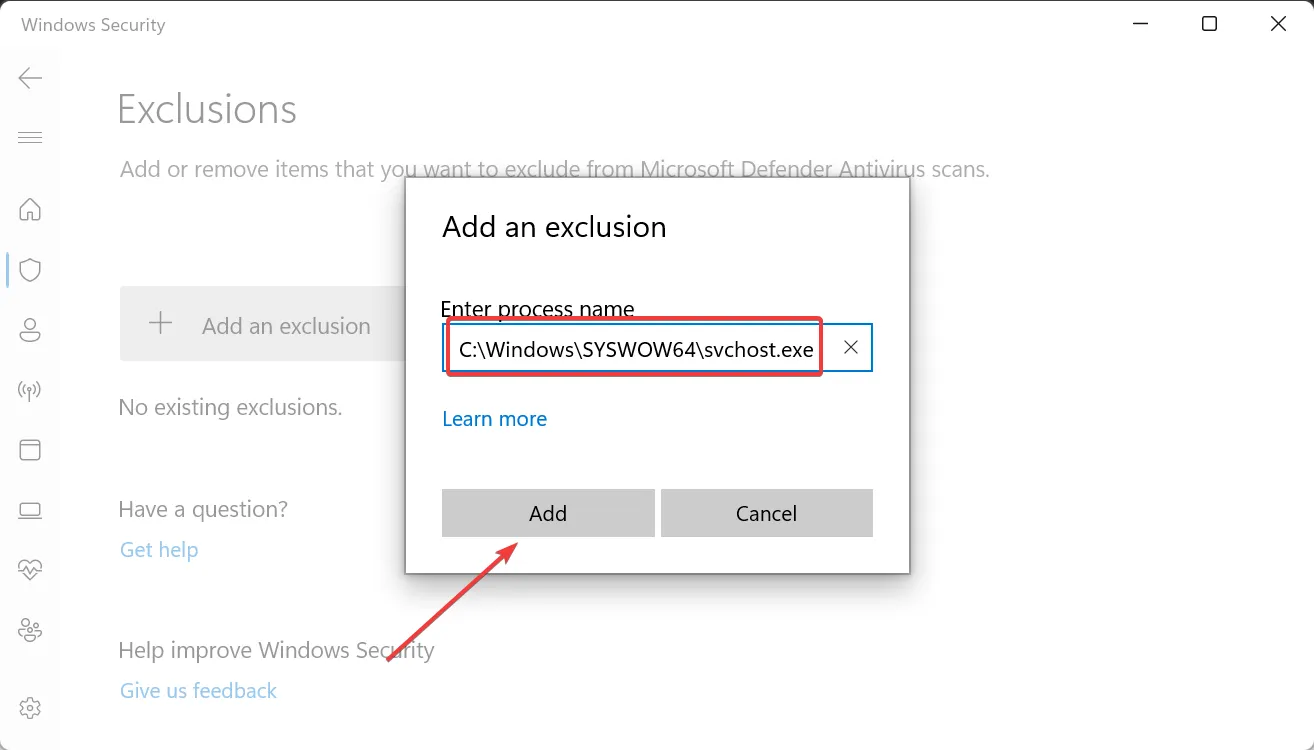
- Na koniec zamknij Zabezpieczenia systemu Windows i uruchom aplikację Mail.
Czasami może to nie być Zapora systemu Windows blokująca proces svchost.exe, ale program antywirusowy Windows Defender. Może to również prowadzić do błędu 0x80072726. Dlatego też musisz dodać wyjątek dla procesu w programie Windows Defender.
3. Zresetuj aplikację Poczta
- Naciśnij Windowsklawisz + Ii wybierz opcję Aplikacje w lewym okienku.
- Wybierz Aplikacje i funkcje w prawym okienku.
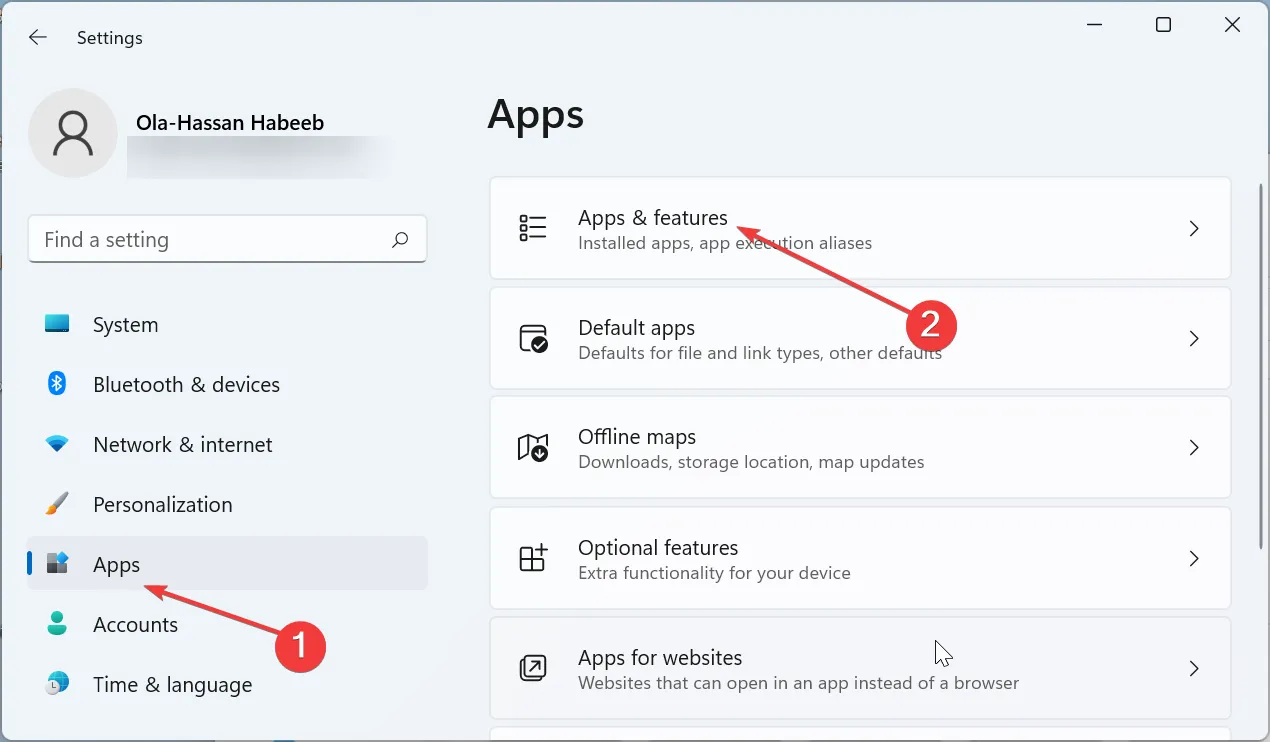
- Następnie kliknij trzy pionowe kropki przed aplikacją Poczta i kalendarz i wybierz Opcje zaawansowane .
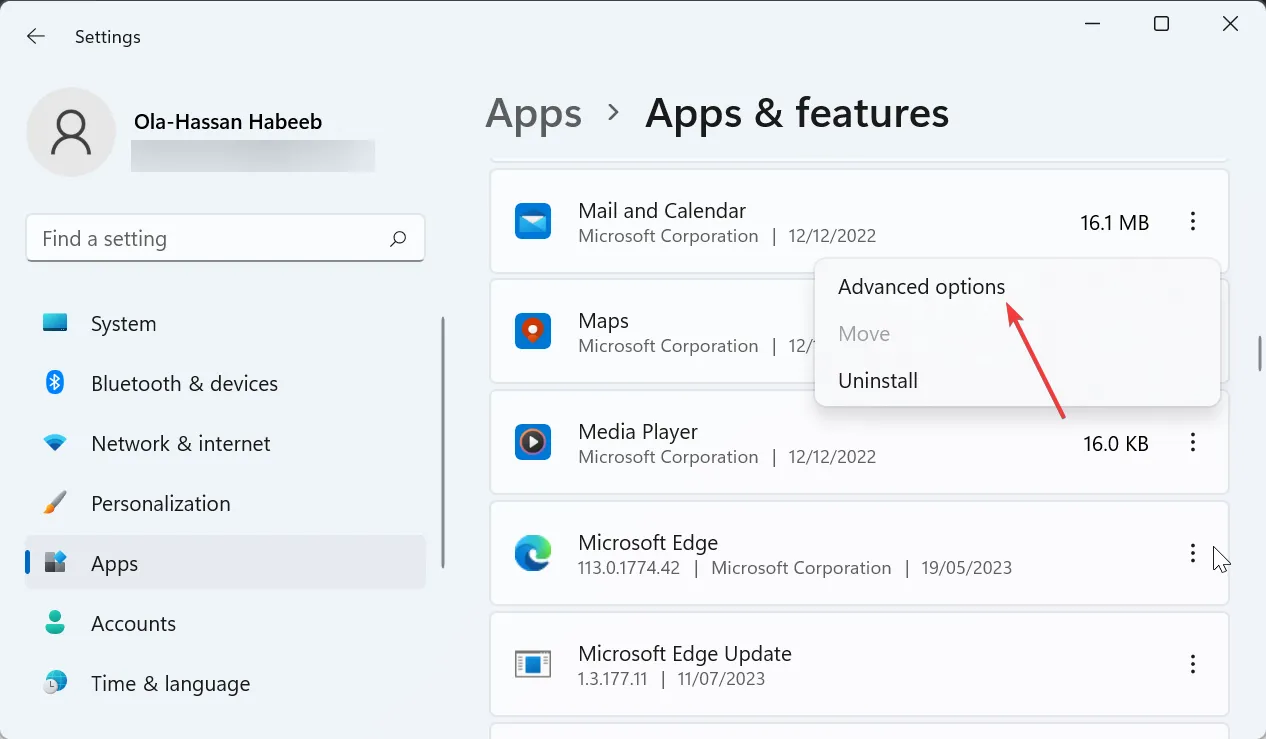
- Kliknij przycisk Napraw i poczekaj na zakończenie procesu.
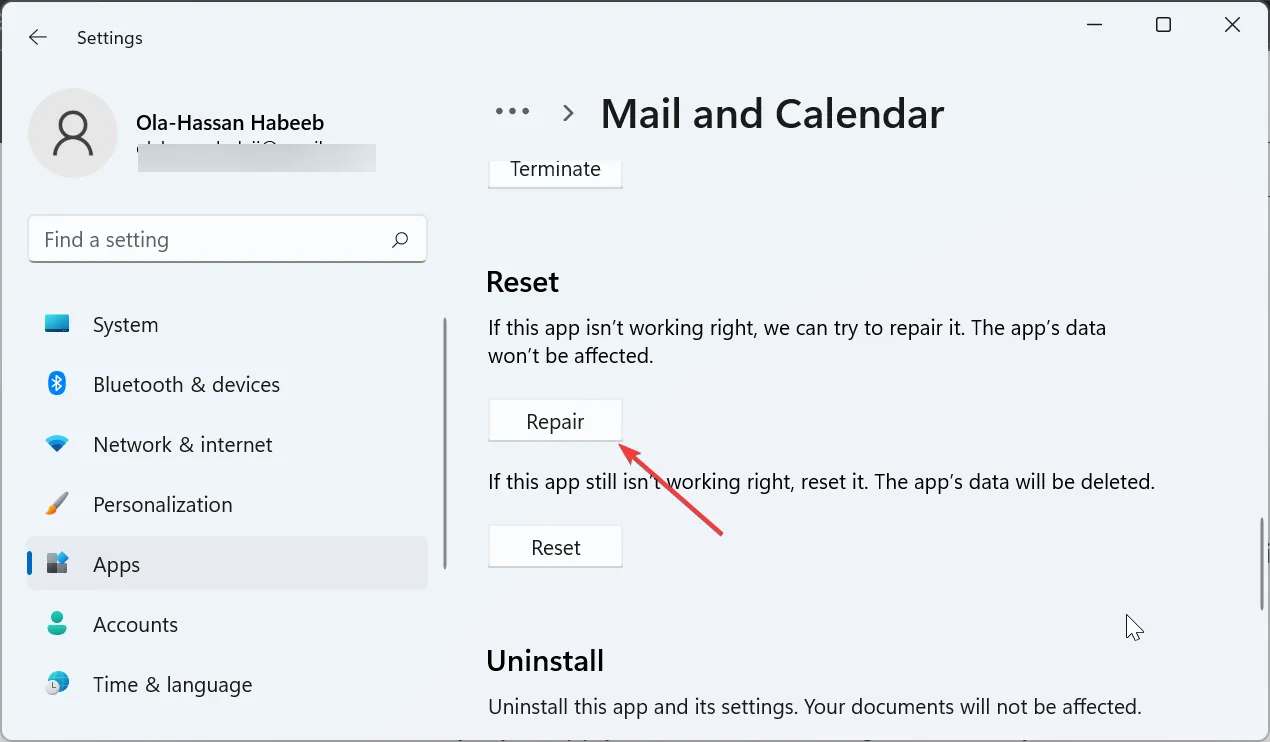
- Na koniec, jeśli naprawa aplikacji Mail przyniesie oczekiwany rezultat, wróć do strony i kliknij przycisk Resetuj .
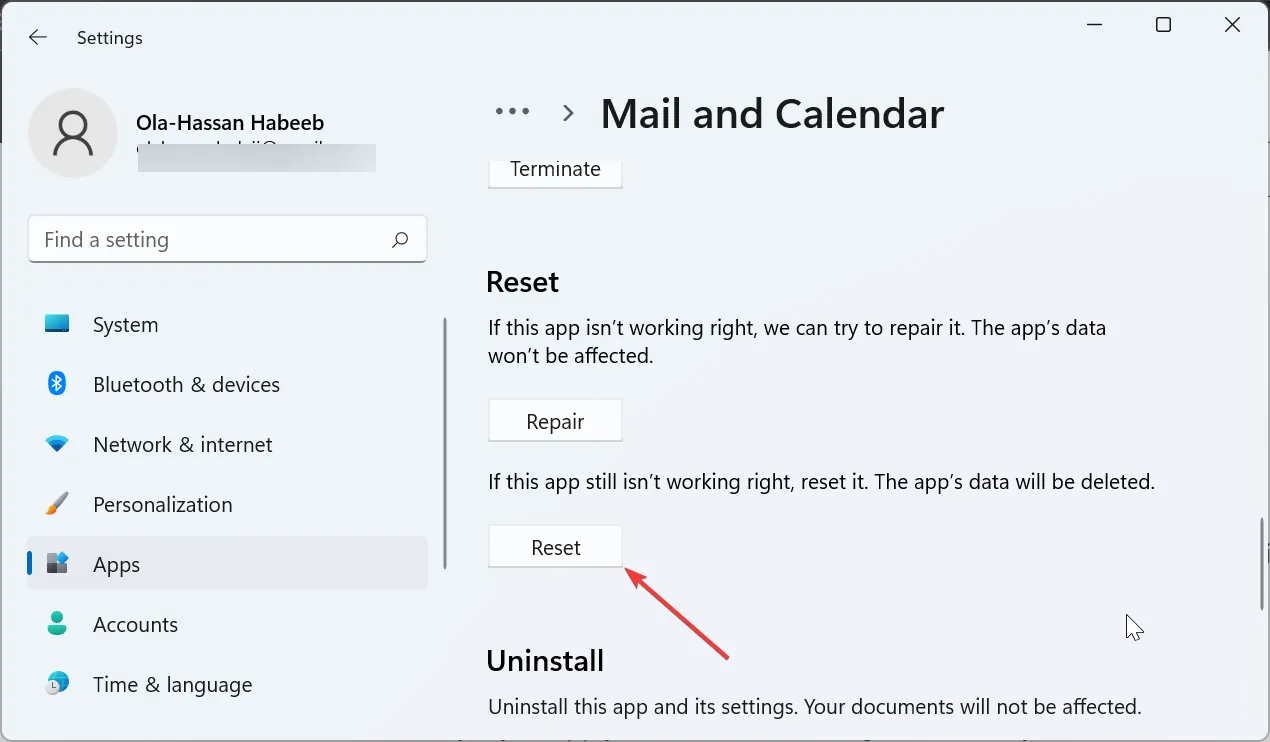
Jeśli próbowałeś wszystkiego, a błędy 0x80072726 i 0x8007274 nadal występują, musisz zresetować aplikację Mail. To powinno wyjaśnić drobne problemy, które mogą być przyczyną błędu.
Tam masz wszystko, czego potrzebujesz, aby naprawić błąd synchronizacji poczty 0x80072726. Ten błąd jest zwykle spowodowany problemami z siecią, ale można go łatwo naprawić, ostrożnie stosując rozwiązania z przewodnika.
Daj nam znać rozwiązanie, które pomogło Ci rozwiązać ten problem w komentarzach poniżej.



Dodaj komentarz